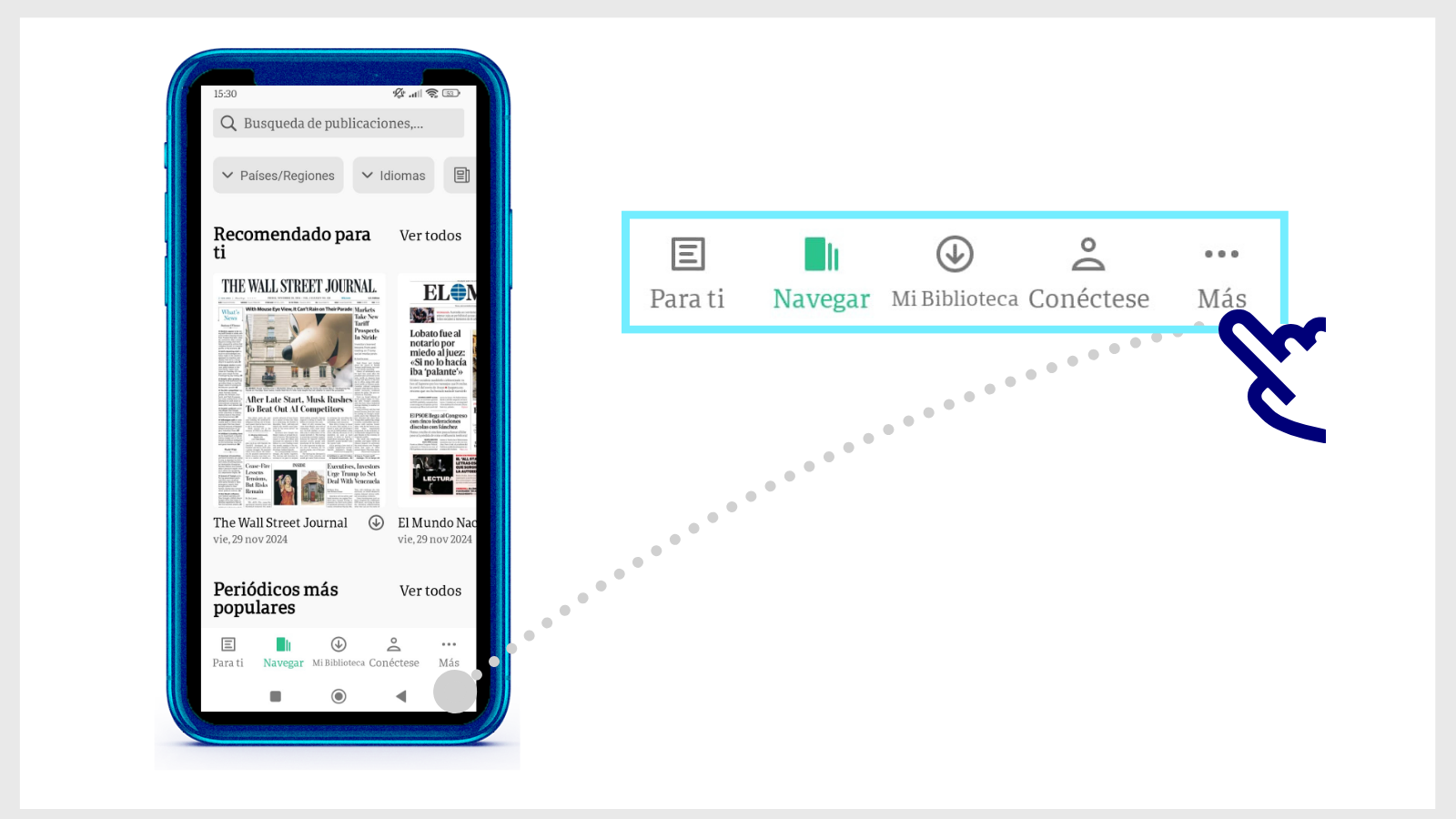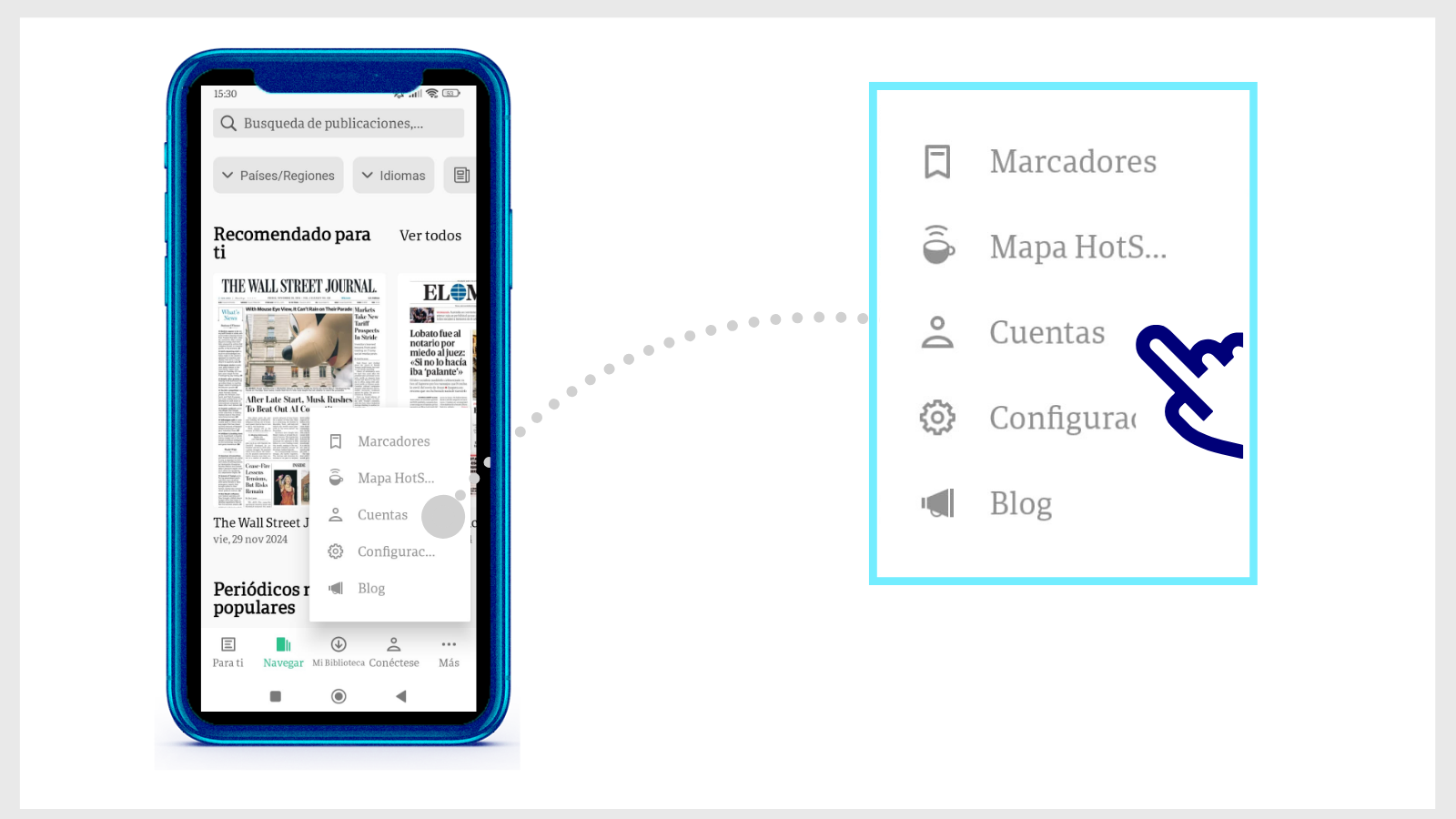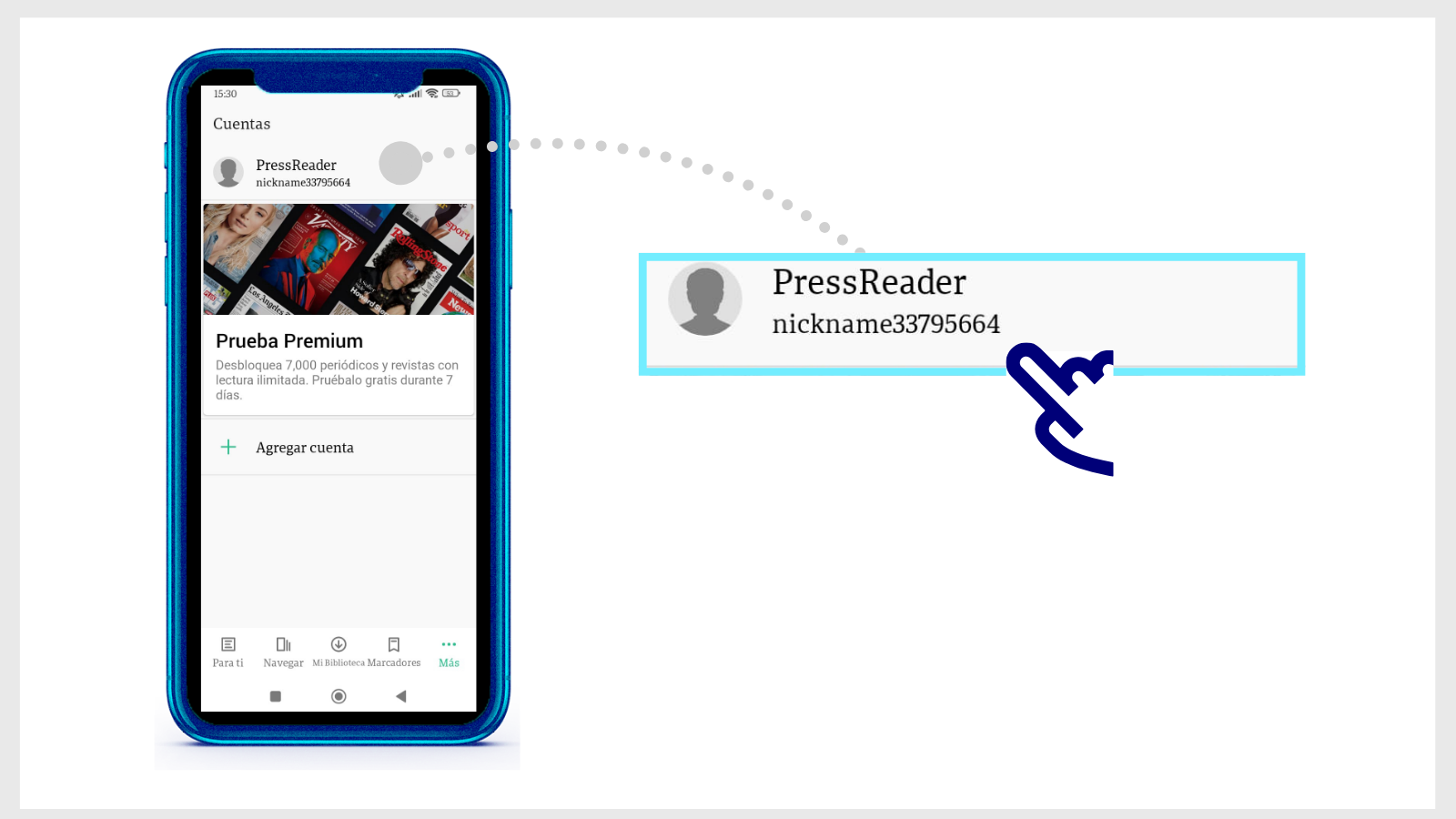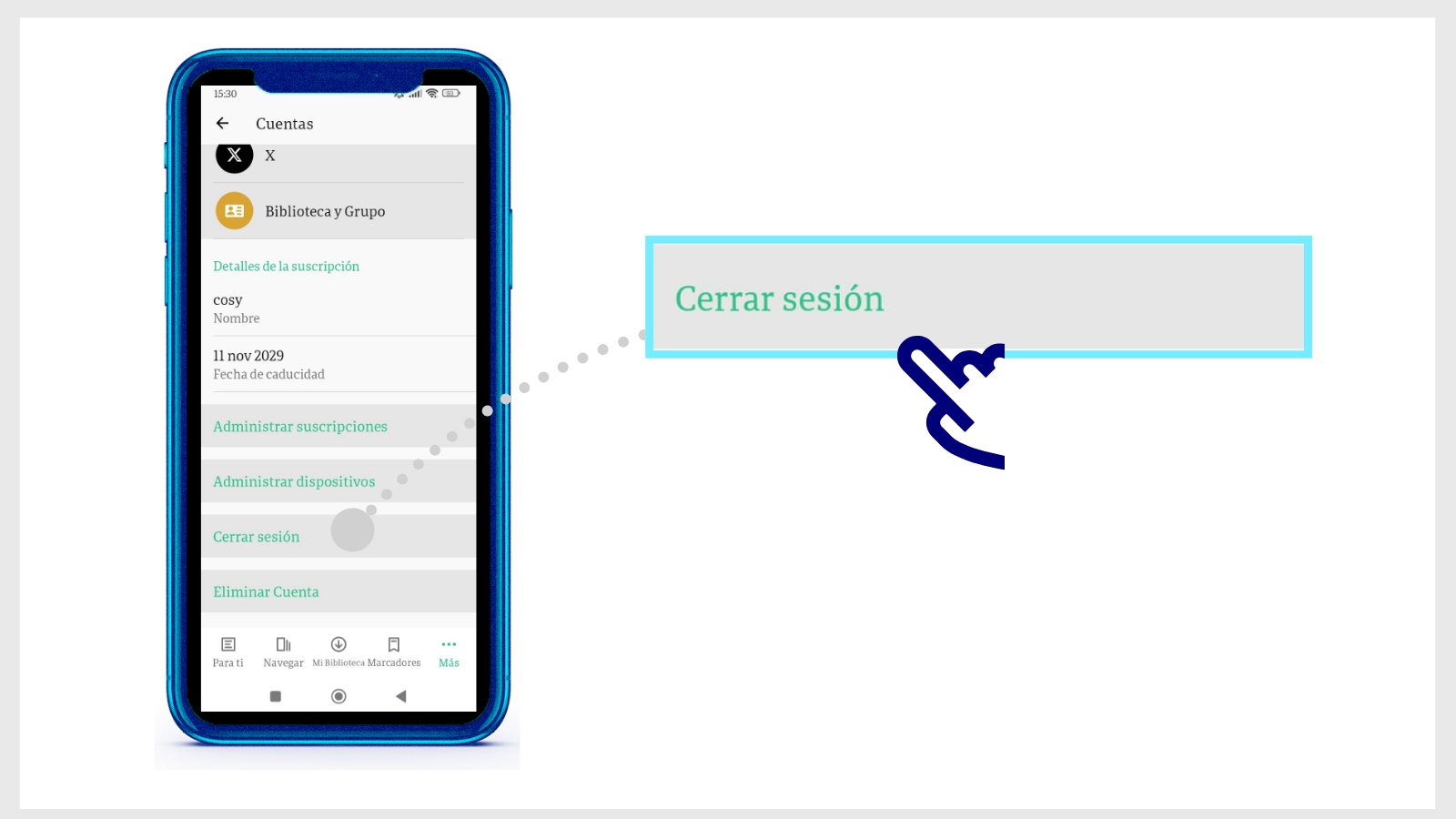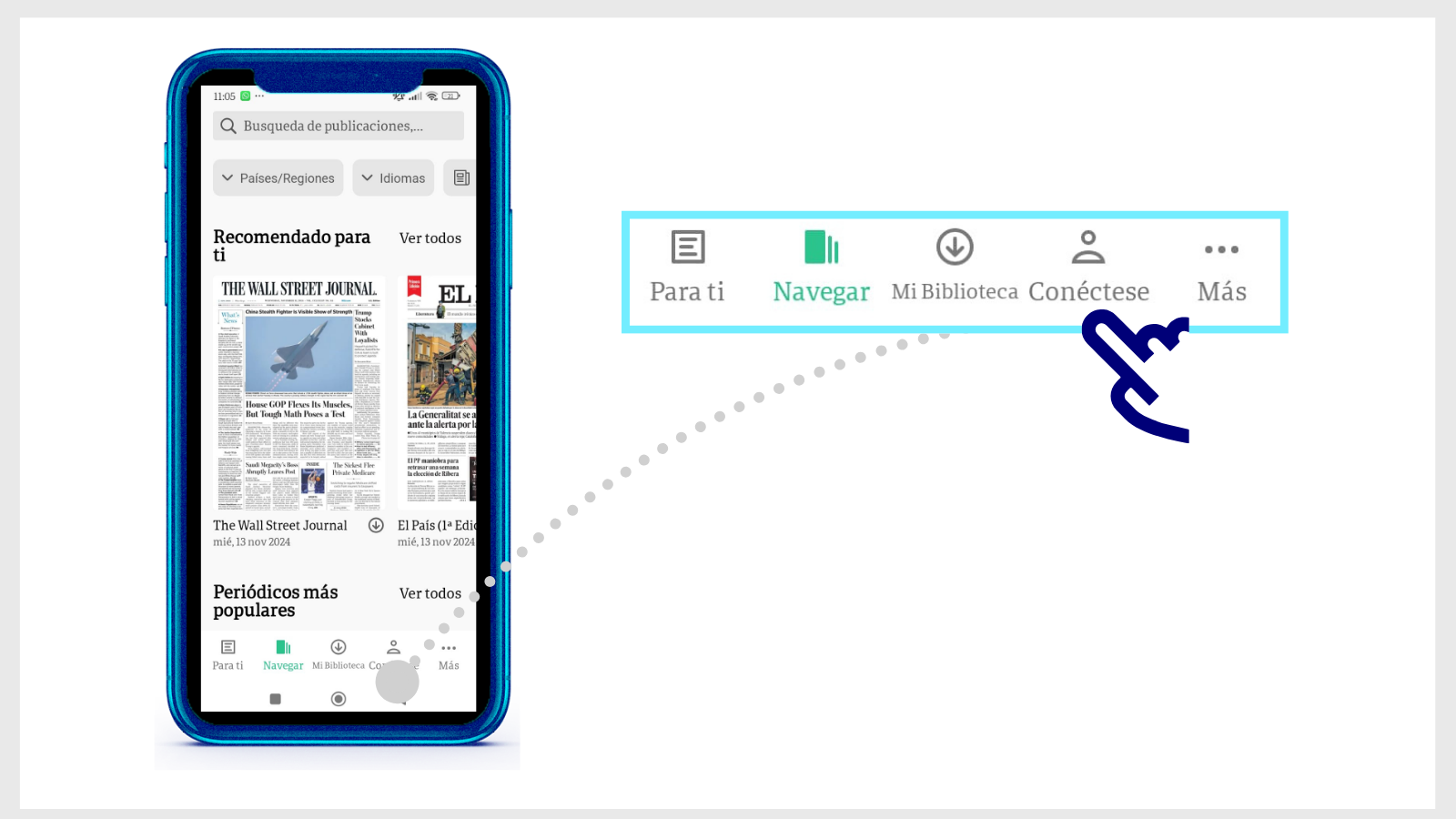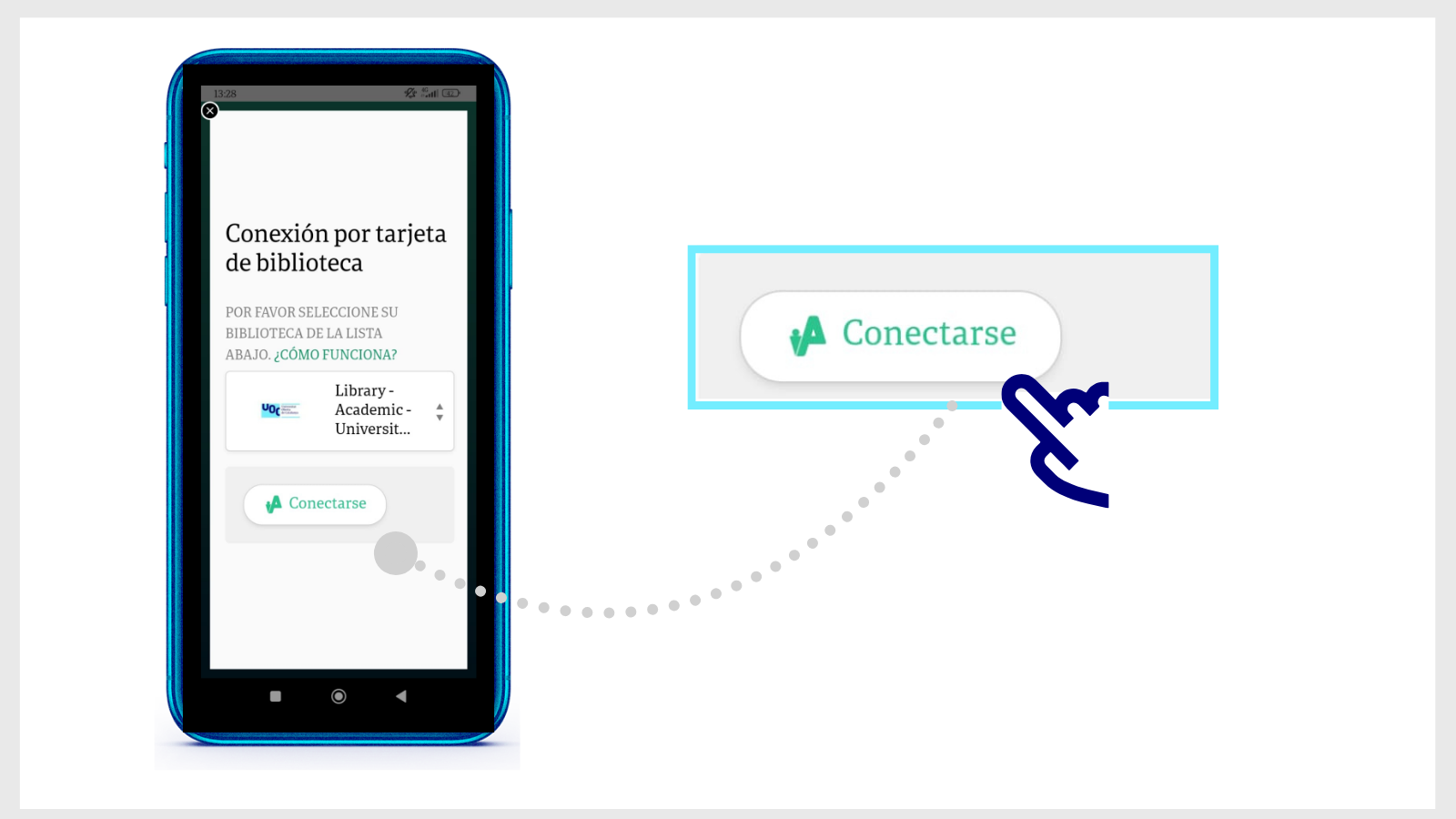Tengo instalada la aplicación de PressReader y no puedo acceder su contenido. ¿Qué tengo que hacer?
- Antes que nada, asegúrate de haber iniciado sesión correctamente en la aplicación de PressReader.
Si no lo has hecho, podrías ver mensajes como "Ir a Premium" o "Ver todas las opciones de compra" cuando intentes leer o descargar una publicación. Recuerda que la suscripción de la Biblioteca de la UOC te ofrece acceso gratuito a los contenidos.
Sigue estos pasos para cerrar la sesión:
- Ve a Más (en el margen inferior de la aplicación)
- Selecciona Cuentas.
- Selecciona la cuenta PressReader activa.
- A continuación, selecciona Cerrar sesión (situado al final de la lista).
Ahora, vuelve a iniciar sesión siguiendo los siguientes pasos:
- Abre la aplicación y toca el botón Conéctese, ubicado en el margen inferior de la página de inicio.
- Toca el botón Bibliotecas y, a continuación, Select Library or Group.
- Escribe UOC en el buscador del margen superior de la lista de bibliotecas. Toca Esta publicación está suscrita por la Biblioteca de la Universitat Oberta de Catalunya (UOC).
- Después toca el botón Conectarse e introduce las claves del Campus Virtual.
A partir de ahora, puedes acceder a todos los contenidos de PressReader mediante la aplicación. Aparecerá un temporizador de treinta días. Cuando se agote, tendrás que volver a identificarte y buscar la Biblioteca de la UOC en la lista.
Preguntas relacionadas
-
Tengo problemas técnicos para acceder a un recurso. ¿Qué puedo hacer?
Como primer paso, intenta borrar las galletas (cookies) de tu navegador. Te explicamos cómo borrar las cookies.
Si el problema persiste, ponte en contacto con nuestro equipo a través del servicio La Biblioteca responde.
Te pediremos esta información:
- Nombre del recurso al que no puedes acceder.
- Itinerario que has seguido para acceder al recurso. Por ejemplo, ¿has accedido por medio del aula desde el web de la Biblioteca?
- El navegador que utilizas.
- Una imagen de la pantalla completa con el error que te aparece en el momento de intentar acceder al recurso.
- Si procede, el mensaje de error que te da el sistema.
- Si procede, la indicación del programa de antivirus que usas.
-
¿Qué es una base de datos?
Son conjuntos de contenidos digitales indexados para ser consultados. Puedes consultar dos tipos de bases de datos:
- Bases de datos bibliográficas: proporcionan información básica sobre el documento (autor, título, edición, fecha de publicación, resúmenes o reseñas), pero no facilitan el acceso al texto original.
- Bases de datos a texto completo.
La mayoría de las bases de datos que posee la Biblioteca son de este tipo.
-
¿Cómo puedo cambiar el idioma del buscador?
Por defecto, la primera vez que accedas al buscador la información aparecerá en catalán. Haz clic en la opción Menú o en tu nombre si ya has iniciado la sesión (en el margen superior derecho) y cambia el idioma (Mostrar idioma).
También puedes configurar el idioma predeterminado desde tu espacio personal (Mi cuenta / Datos personales / Idioma de la interfaz por defecto). Puedes elegir entre catalán, castellano e inglés. A partir de este momento, el buscador te aparecerá en el idioma que hayas seleccionado.
-
¿En qué idioma puedo hacer la búsqueda?
En cualquier idioma. Sin embargo, ten presente que la mayoría de las publicaciones científicas y académicas están escritas o indexadas en inglés. Por esta razón, es posible que recuperes muchos más resultados si realizas la búsqueda en lengua inglesa.
Además, cuentas con el filtro Idioma para acotar los resultados.
Make your request
Ask us if you have any questions
We'll contact you within a maximum of 48 working hours, excluding non-teaching periods and UOC holidays.
Service commitment. See the service regulations.
Acceso a la Biblioteca
Otras consultas
Préstamo
Service mentors
Haznos una consulta si tienes dudas sobre el funcionamiento, los servicios, los recursos o las colecciones de la Biblioteca.
Grupo operativo: